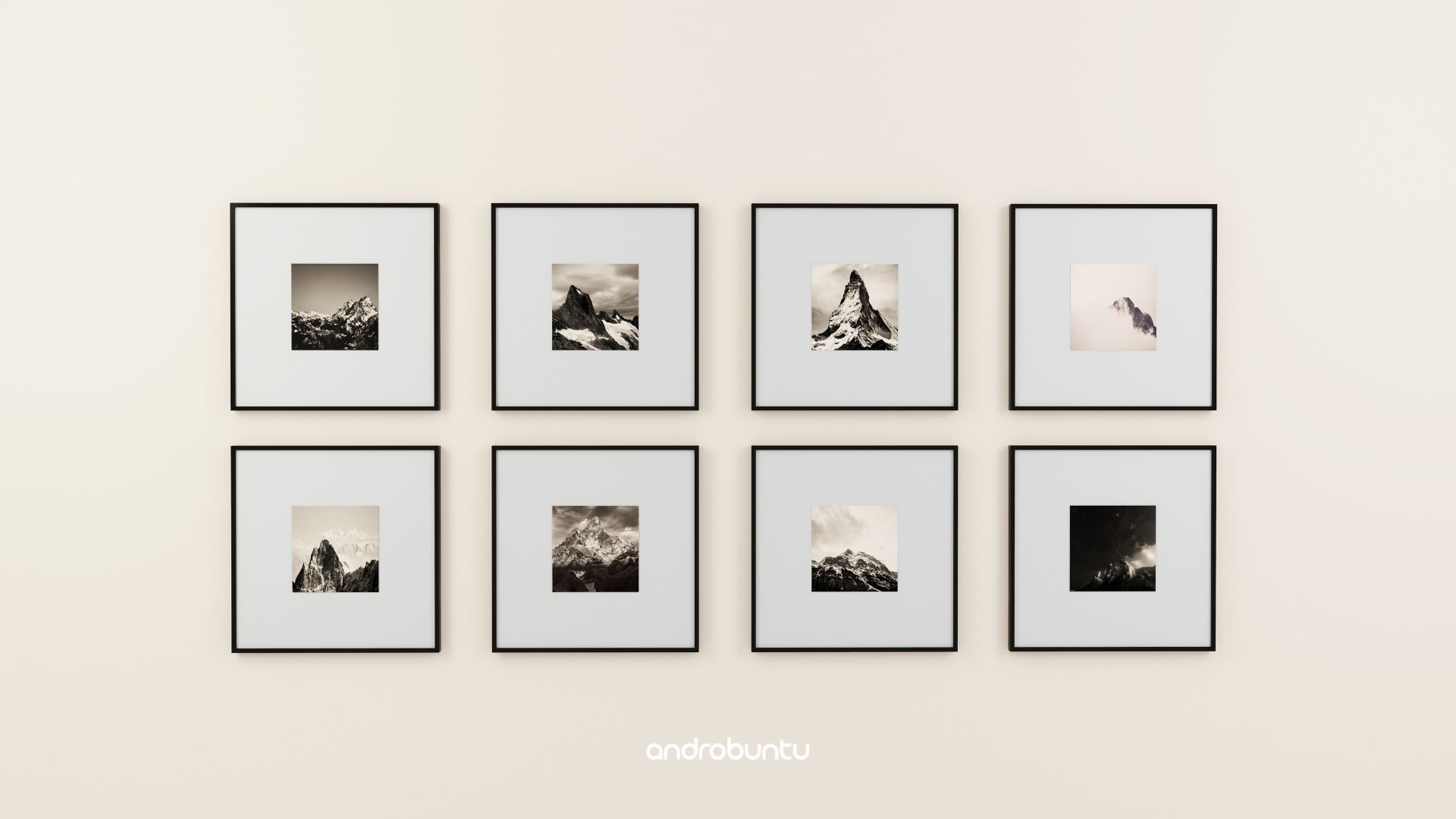Foto kolase adalah satu foto yang terdiri dari beberapa foto lainnya.
Dulu, sebelum era smartphone, untuk membuat foto kolase kita harus menggunakan aplikasi pengedit gambar yang cukup kompleks seperti Photoshop, Gimp, dan lainnya. Tentu itu akan membutuhkan waktu lama untuk menyelesaikannya.
Pertama, kamu perlu memindahkan foto dari kamera atau ponsel ke laptop. Kemudian kamu perlu mengeditnya dengan waktu yang cukup lama. Itu pun jika kamu sudah menguasi Photoshop.
Tapi untungnya sekarang sudah ada smartphone dengan beragam aplikasinya yang dapat membantu kita membuat foto kolase. Bahkan tidak hanya membuat kolase, kamu juga bisa mengedit foto lebih jauh lagi.
Namun dalam artikel kali ini, saya akan fokus membahas bagaimana cara membuat kolase di android. Salah satu aplikasi yang bisa Sobat Androbuntu gunakan adalah Google Photos.
Aplikasi galeri buatan Google ini memang sangat powerful. Dilengkapi banyak fitur, mulai dari cloud hingga fitur pembuat kolase.
Tapi sebelum masuk ke tutorial cara membuat kolase, Sobat Androbuntu harus tahu dulu, foto-foto apa saja sih yang cocok dijadikan kolase. Karena tidak semua foto cocok untuk dijadikan kolase.
Berikut ini adalah beberapa foto yang cocok dijadikan kolase:
- Foto dengan tema yang sama
- Beberapa foto yang diambil dalam momen/kejadian yang sama
- Foto yang diambil dengan waktu yang sama
- Dan masih banyak lagi
Tapi walaupun begitu, foto kolase tidak terbatas pada foto-foto seperti yang diatas. Intinya kamu bebas dalam berkreasi dan berekspresi.
Langsung saja deh, berikut ini adalah tutorial cara membuat foto kolase di Android.
Baca juga: Cara Menambahkan Folder Google Photos Di Drive
Cara Membuat Foto Kolase di Android
Tutorial ini tidak terbatas untuk ponsel merk tertentu saja, selama kamu menggunakan Android, maka kamu bisa mengikuti tutorial ini. Entah ponsel kamu merk Xiaomi, Samsung, Realme, Acer, Asus atau yang lainnya.
Berikut ini adalah langkah-langkahnya:
1. Pertama buka dulu aplikasi Google Photos di Android kamu. Kemudian pilih tab Asisten.
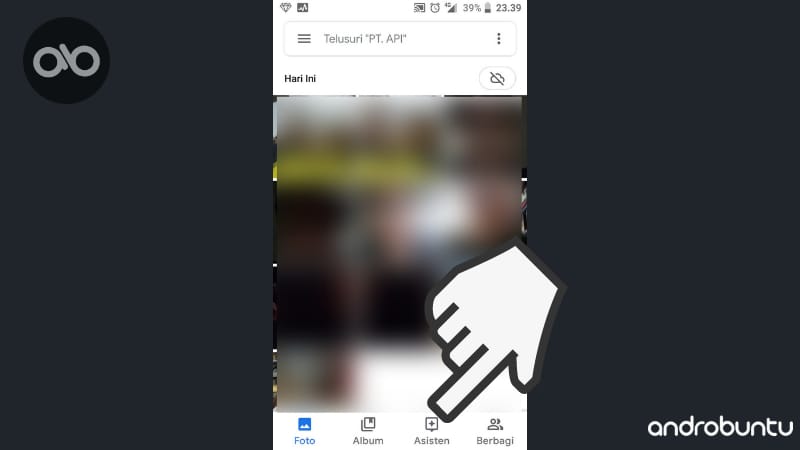
2. Kemudian ada beberapa menu yang tersedi, mulai dari Album hingga Animasi, pilih menu Kolase. Terlihat seperti screenshot dibawah ini.
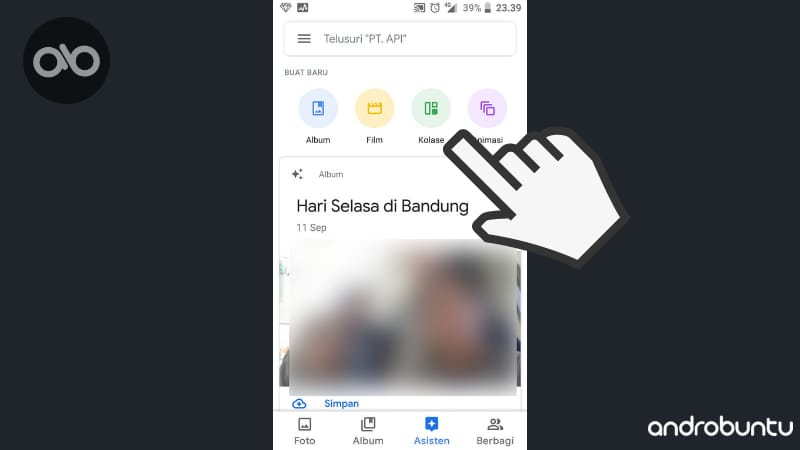
3. Berikutnya akan muncul semua foto yang ada di perangkat kamu maupun yang ada di Google Photos. Silahkan pilih foto-foto yang ingin kamu jadikan satu dalam sebuah kolase. Maksimal kamu bisa memilih hingga 9 foto. Kalau sudah, klik tombol Buat yang ada di pojok kanan atas.
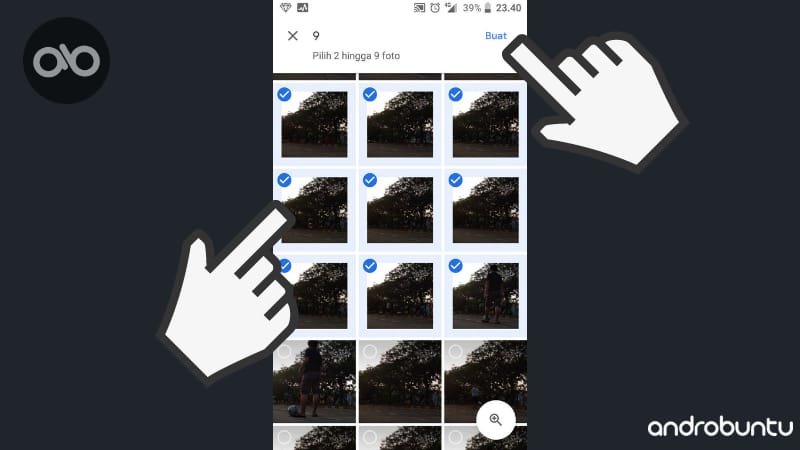
4. Tunggu beberapa saat. Maka foto kolase kamu akan segera dibuat. Nanti hasilnya akan terlihat seperti gambar dibawah ini.
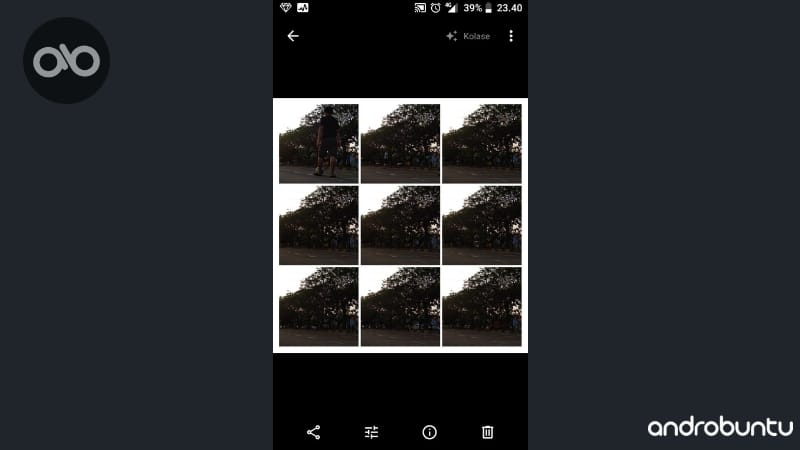
Bagaimana, sangat mudah bukan?
Dengan Googe Photos, kamu bisa membuat foto kolase tanpa perlu mendownload aplikasi tambahan lain.
Tips Dalam Membuat Foto Kolase
Agar foto kolase yang kamu buat terlihat menarik, sebaiknya kamu memperhatikan beberapa hal. Pertama, pastikan semua foto yang ingin kamu jadikan satu kolase memiliki pose yang berbeda-beda.
Jangan sampai kamu membuat foto kolase namun terdiri dari foto yang sama. Itu hanya akan membuat mata orang yang melihatnya menjadi sakit.
Ada baiknya foto-foto yang kamu jadikan kolase juga masih dalam satu tempat pemotretan yang sama. Sebagai contoh, kamu foto-foto di taman, maka kamu bisa menggunakan foto-foto tersebut untuk dijadikan kolase.
Hindari untuk menggunakan foto-foto dari berbagai tempat dan waktu yang berbeda untuk dijadikan kolase. Karena nanti kolase yang kamu buat akan terlihat kontras dan bertabrakan satu sama lain.